随身课堂学生端是专为学生们打造的一款在线学习软件,只需要登录它,进入教室,就可以在线上课了,在上课过程中,学生可以使用画笔工具记录课堂重要知识点,或者多次书写强化记忆,另外应对老师们的在线提问,可以举手抢答,语音连麦或者使用画笔进行做答。本站提供随身课堂学生端电脑版软件,需要的朋友快来为孩子下载吧。
随身课堂学生端基本功能
【多人同步音视频】
支持多人面对面音视频教学互动,同时支持万人在线课堂,举手上麦实时互动。
【互动教学工具】
多色画笔、白板、鼓励、奖杯、录制等功能,活跃课堂氛围。
【在线课堂工具简单易操作】
一键安装客户端,无需任何插件,教师一键批量生成学生账号,学生无需注册。
【课程回放,随时观看】
一次上课,永久保存,学生可反复观看录像内容。
随身课堂学生端安装教程
1、下载本站为您带来的随身课堂学生端“.exe”安装程序,双击执行安装
2、打开安装向导界面,点击下一步
3、设置安装路径,或者使用默认路径,然后点击“安装”
4、等待安装进度完成后,就可以登录上课学习了
随身课堂学生端使用教程
一、设备测试
第一步 登录软件之后,点击左下角“设备测试”,进入测试界面(参考图1)
第二歩,点击“开始测试”,对着麦克风说话,如果能听到,请点击“能”;如果不能听到,请点击“不能”,并切换设备试一试(参考图2)。
第三步,点击摄像头测试,如果能看到自己的视频画面,请点击“能”,如果不能看到自己的视频画面,请点击“不能”,并切换设备试一试(参考图2)。
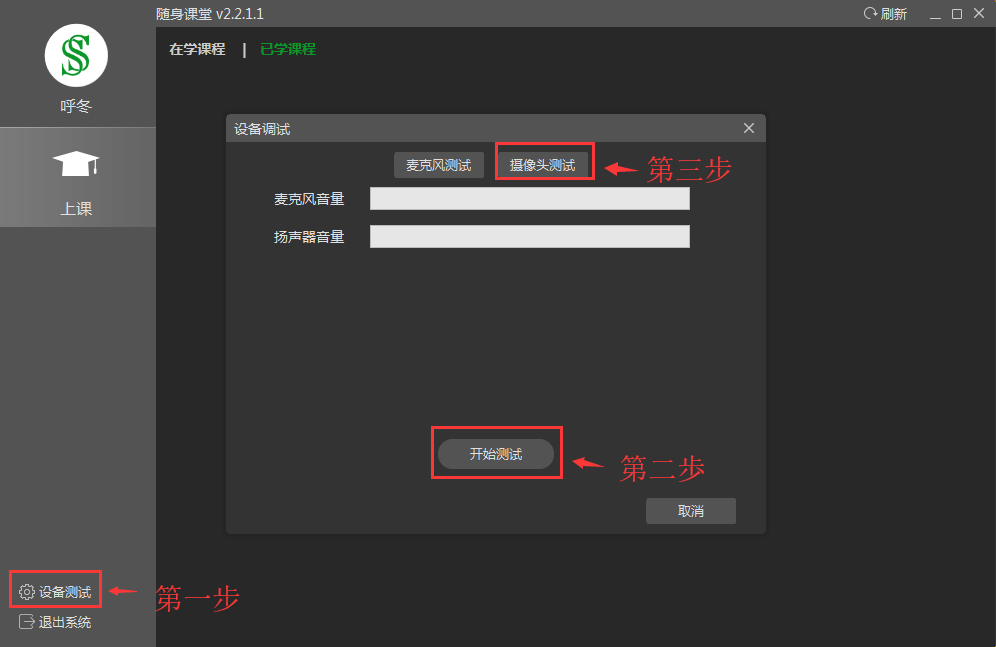
(图1)
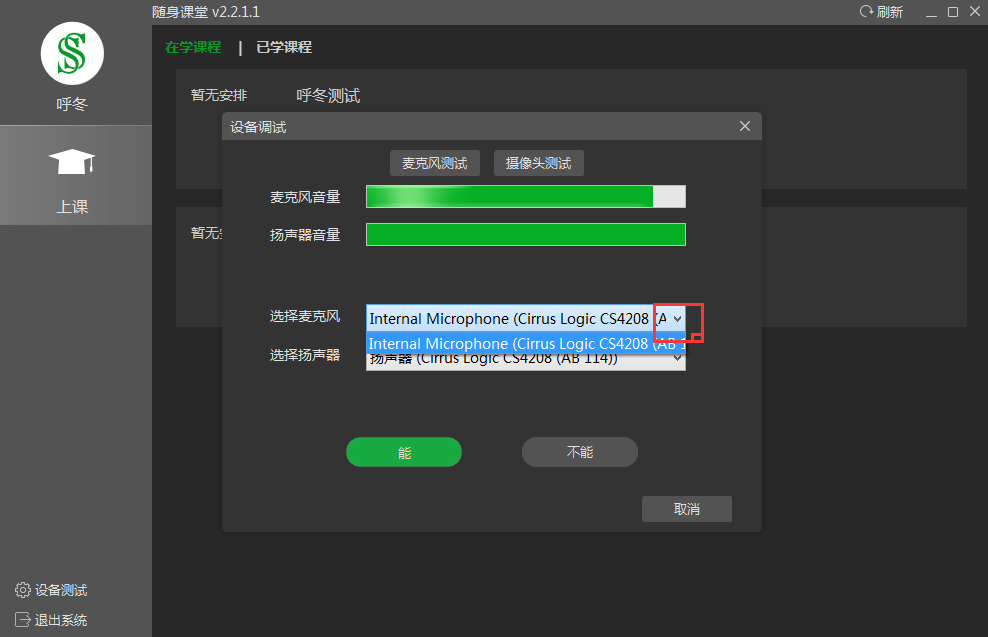
(图2)
二、
进入教室登录软件后,会显示自己所报名的班级列表,根据上课时间、班级名,选择进入正确的教室。点击【进入教室】按钮,即可进入当前班级教室,并开始上课。
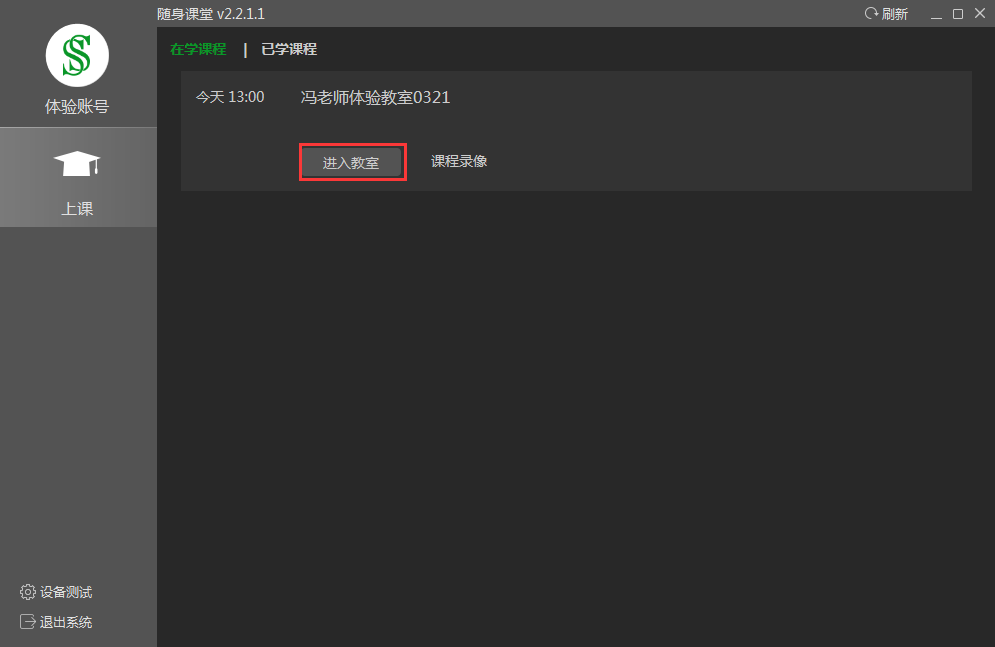
(电脑版)
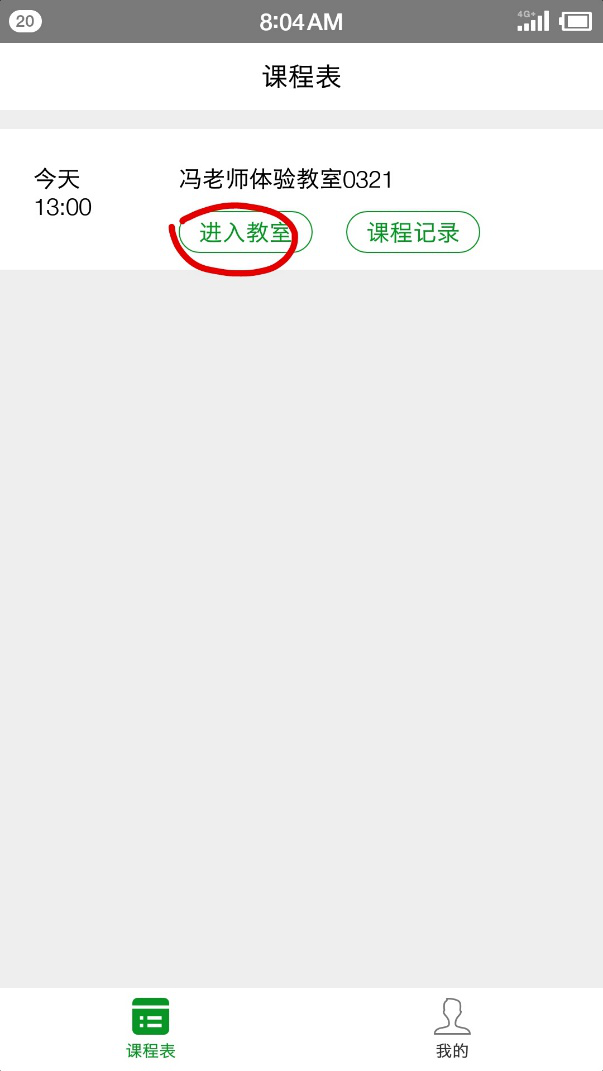
(手机/平板版)
三、使用画笔
学生端的画笔功能是默认开启的,使用电脑上课的同学,在课件或空白区域,点击鼠标左键并拖动便可画出线条。使用手机或平板上课的同学,在课件或空白区域,用手指直接画便可。(电脑版会有三种画笔颜色可选,手机版没有此功能)
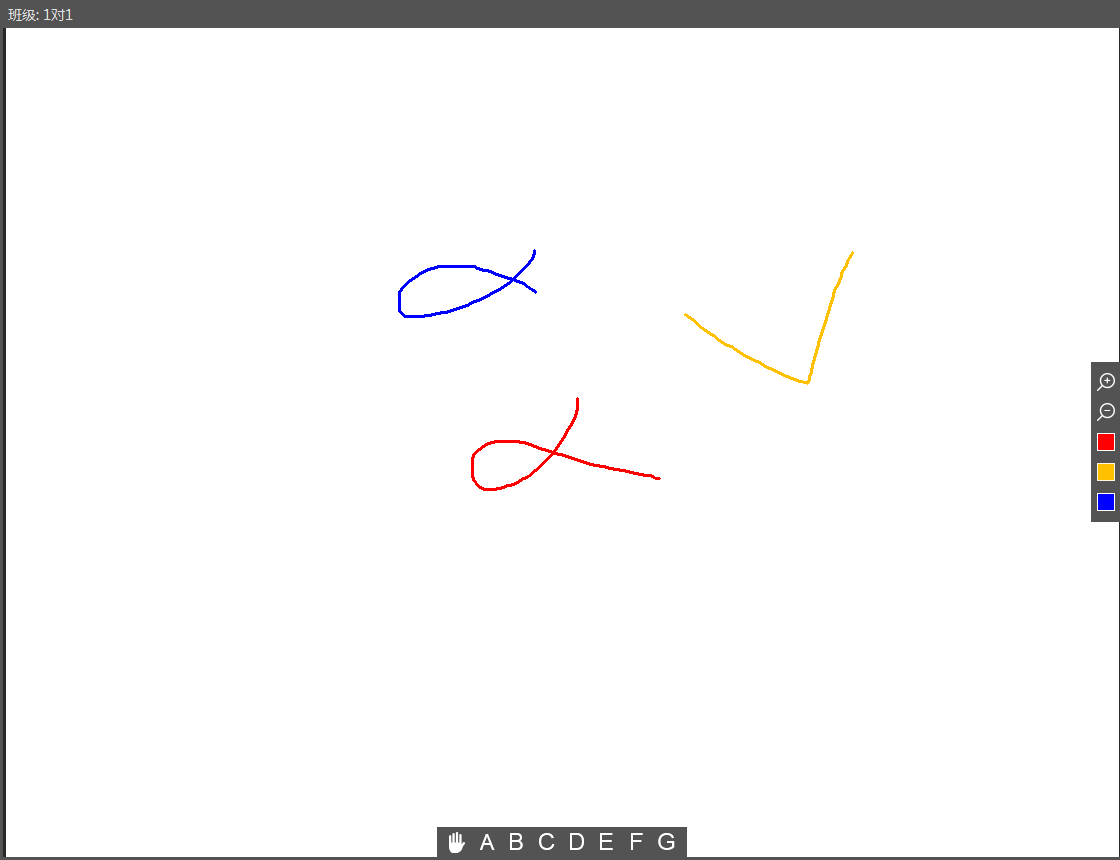
(电脑版)
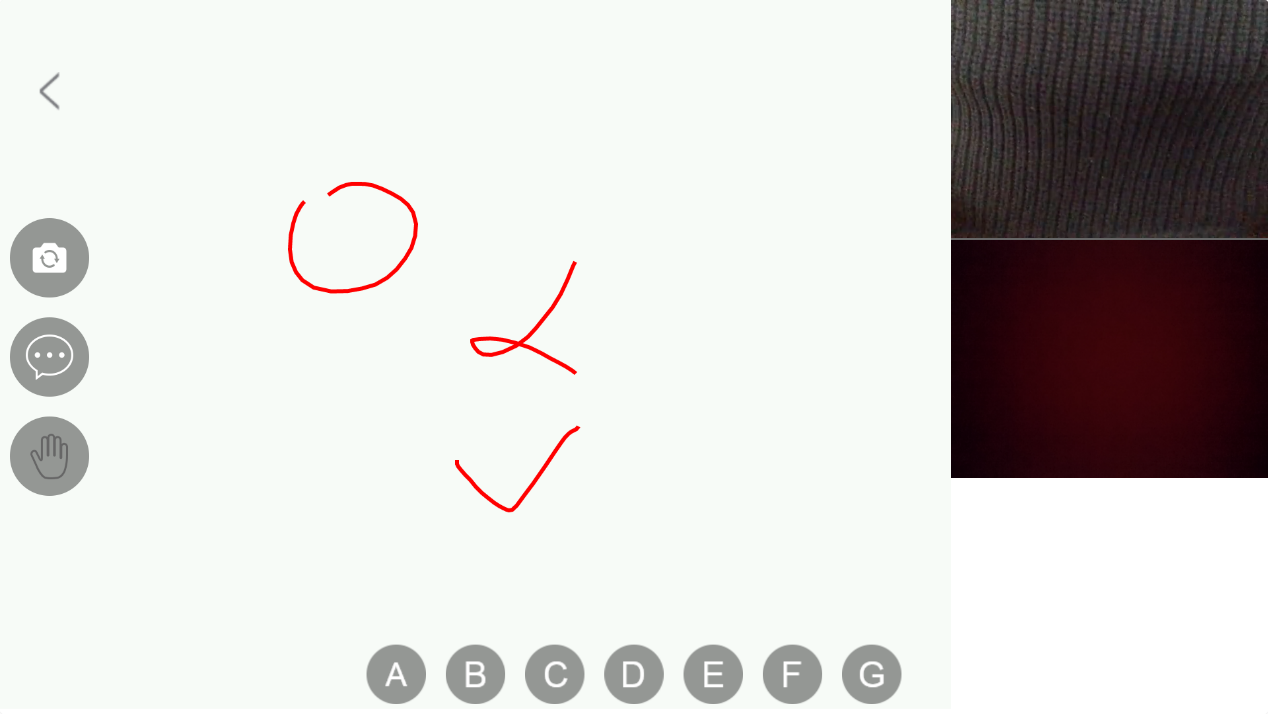
(手机/平板版)
四、举手/抢答
点击【手掌】按钮,老师会收到你的举手/抢答请求,并会请你上台发言。
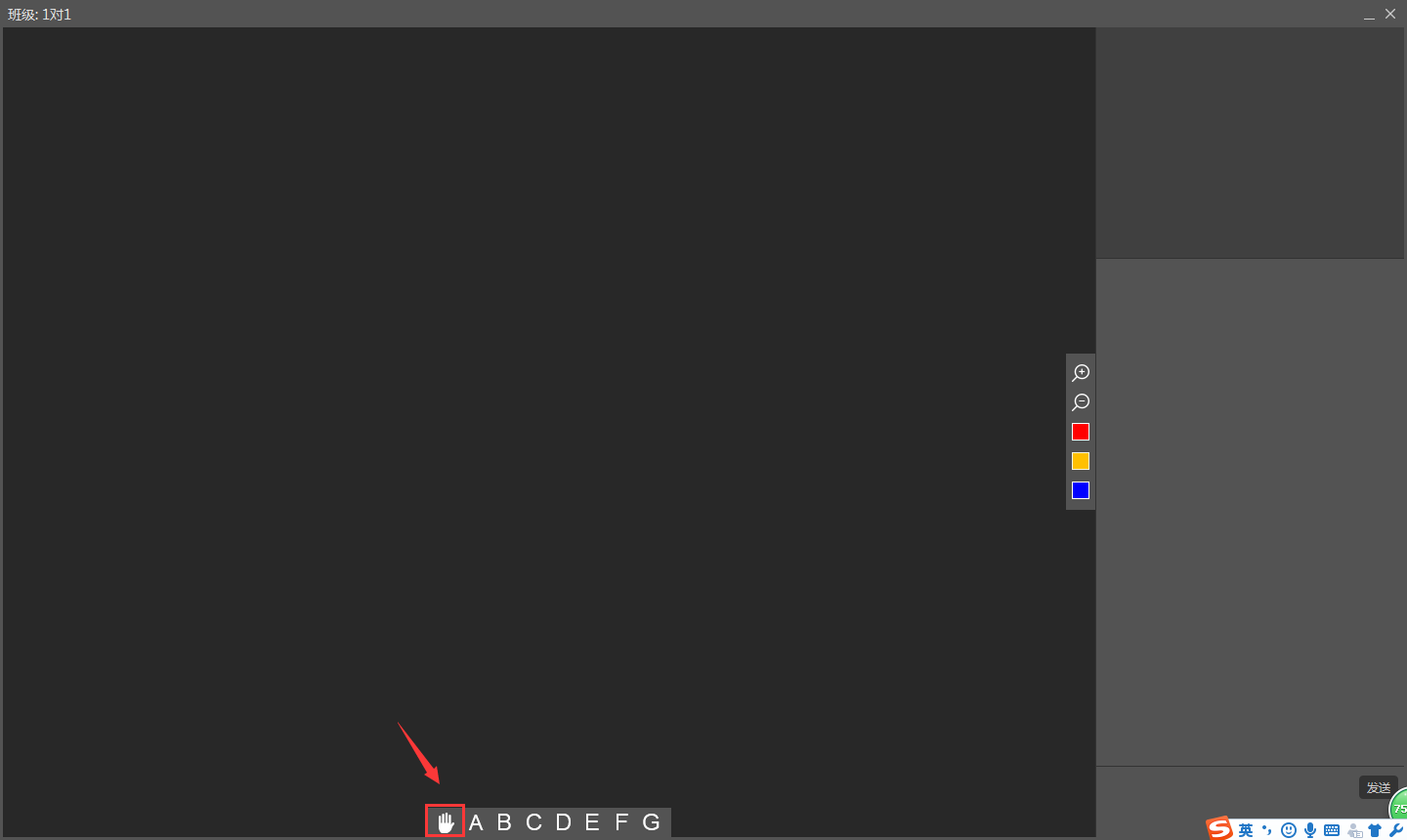
(电脑版)
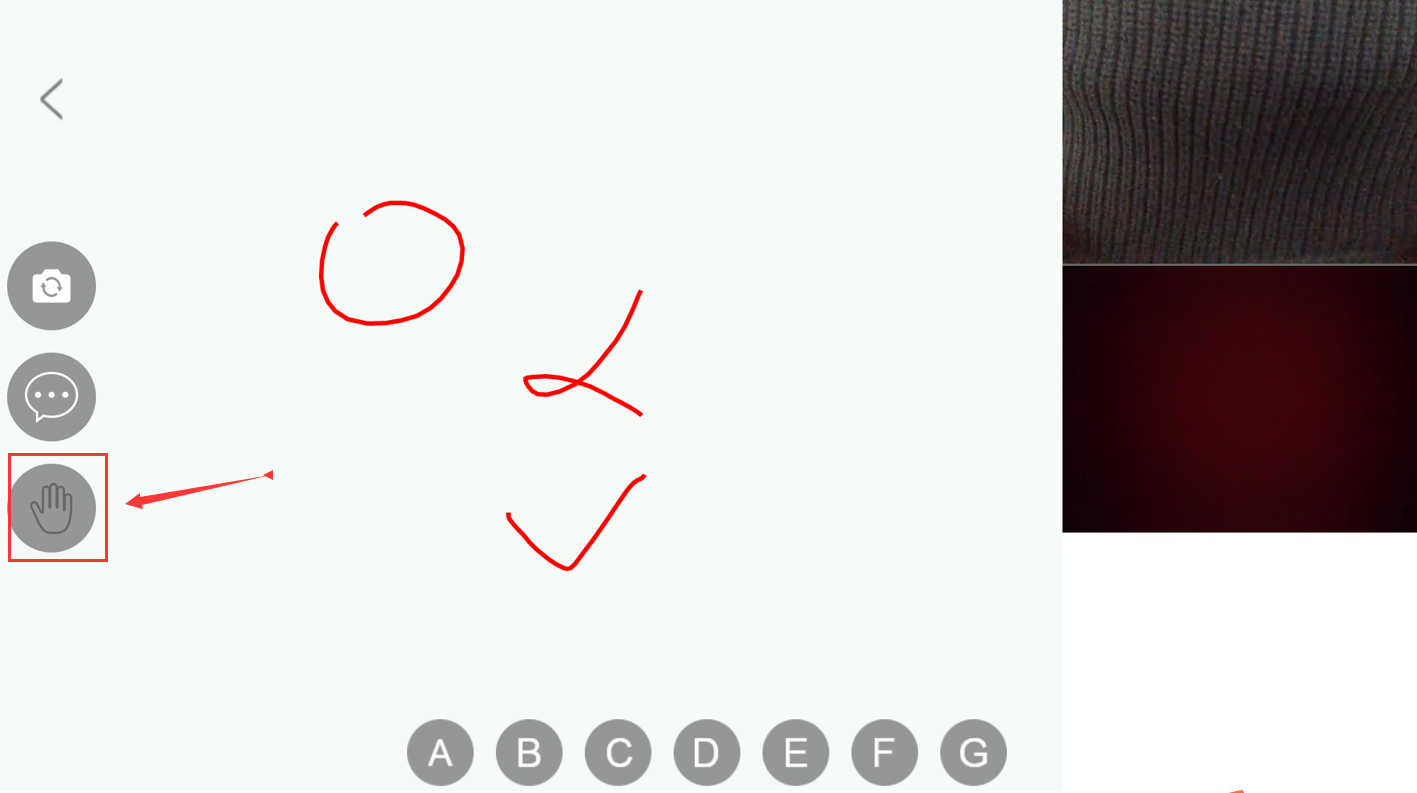
(手机/平板版)
五、聊天交流
使用电脑上课的同学,在聊天框里输入你想发送的消息,公开交流。使用手机或平板上课的同学,请先点击屏幕左侧的【聊天】按钮,然后输入内容,公开交流。(注意:使用手机或平板上课的同学,聊天交流的内容会以浮层的形式显示在界面上,用手指点击浮层,可扩展或缩小信息版面)
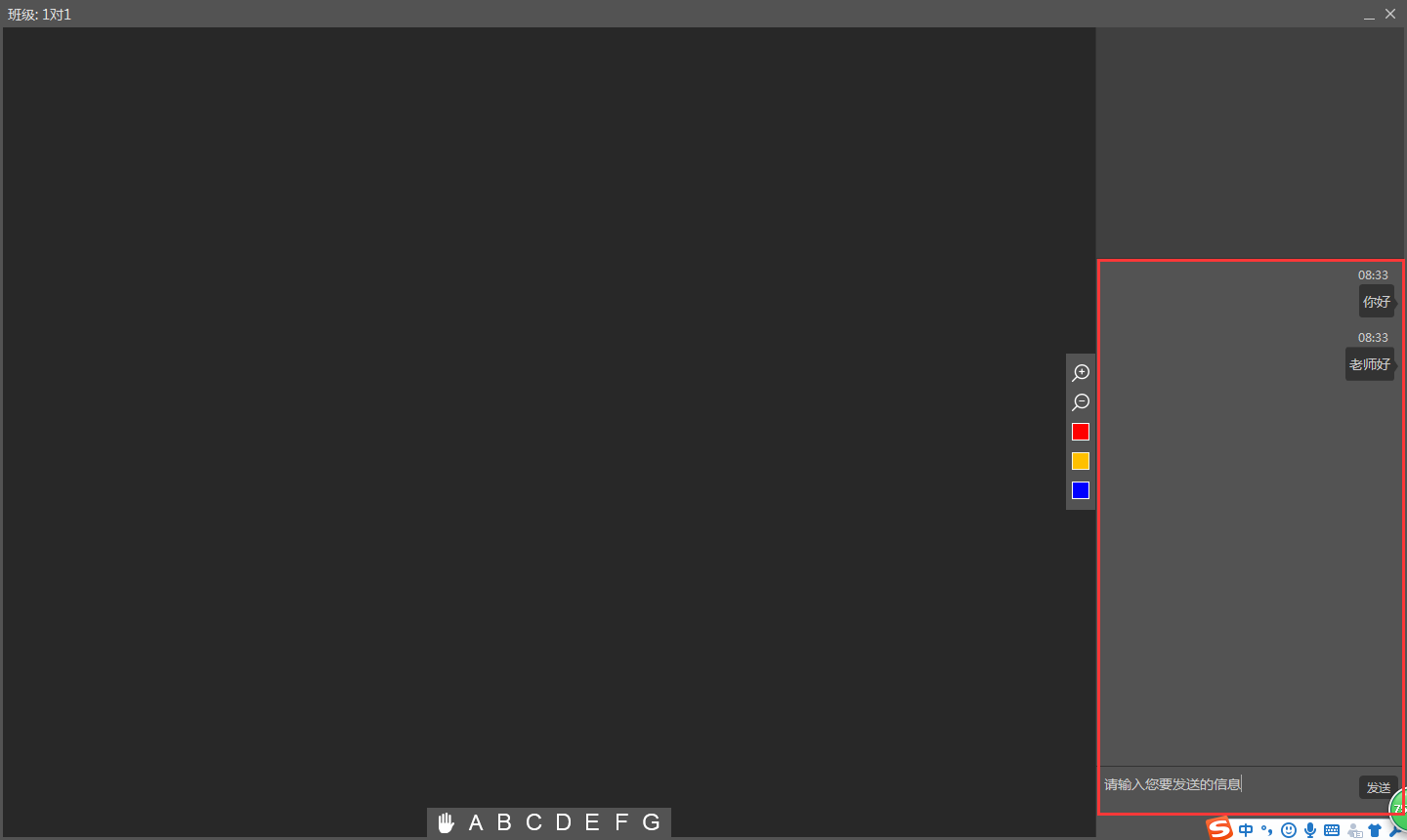
(电脑版)
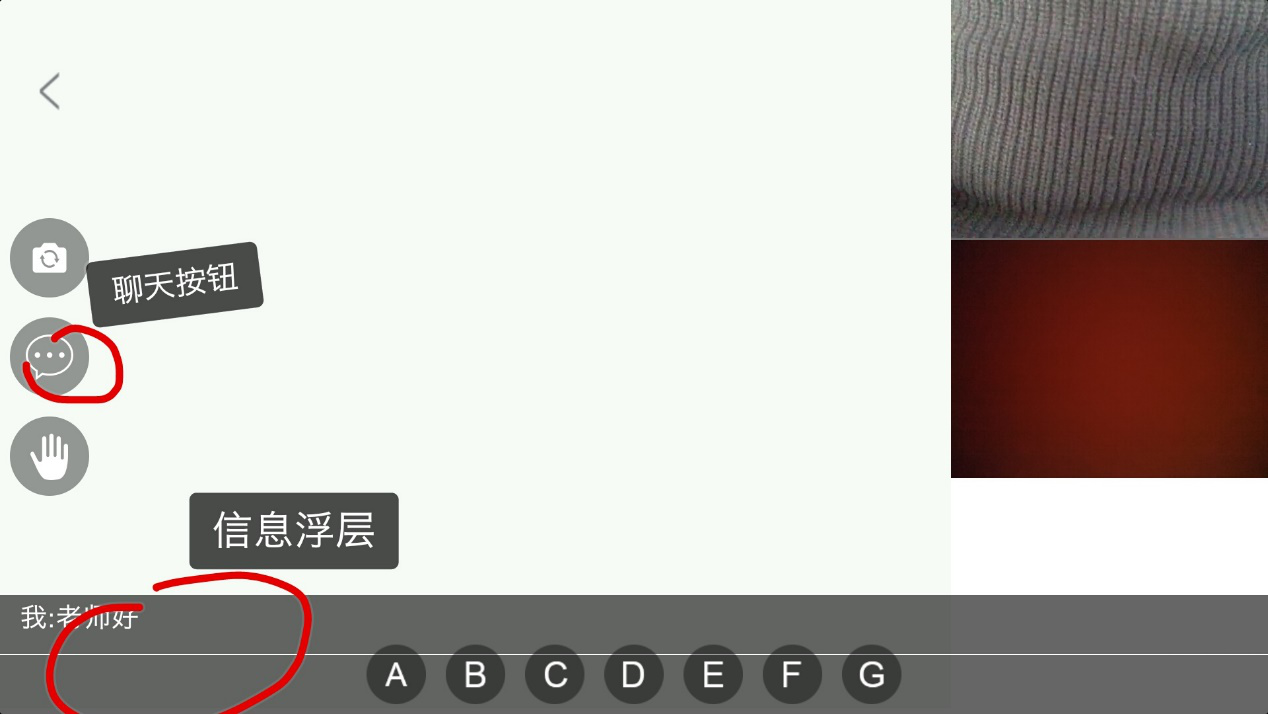
(手机/平板版)
六、快速选择
在屏幕的下方,显示的一列字母区域即为快速选择区,学生通过点击相应的字母,快速反馈给老师。(点击之后,只有老师可以看到你的选择,自己和其他同学是看不到的)
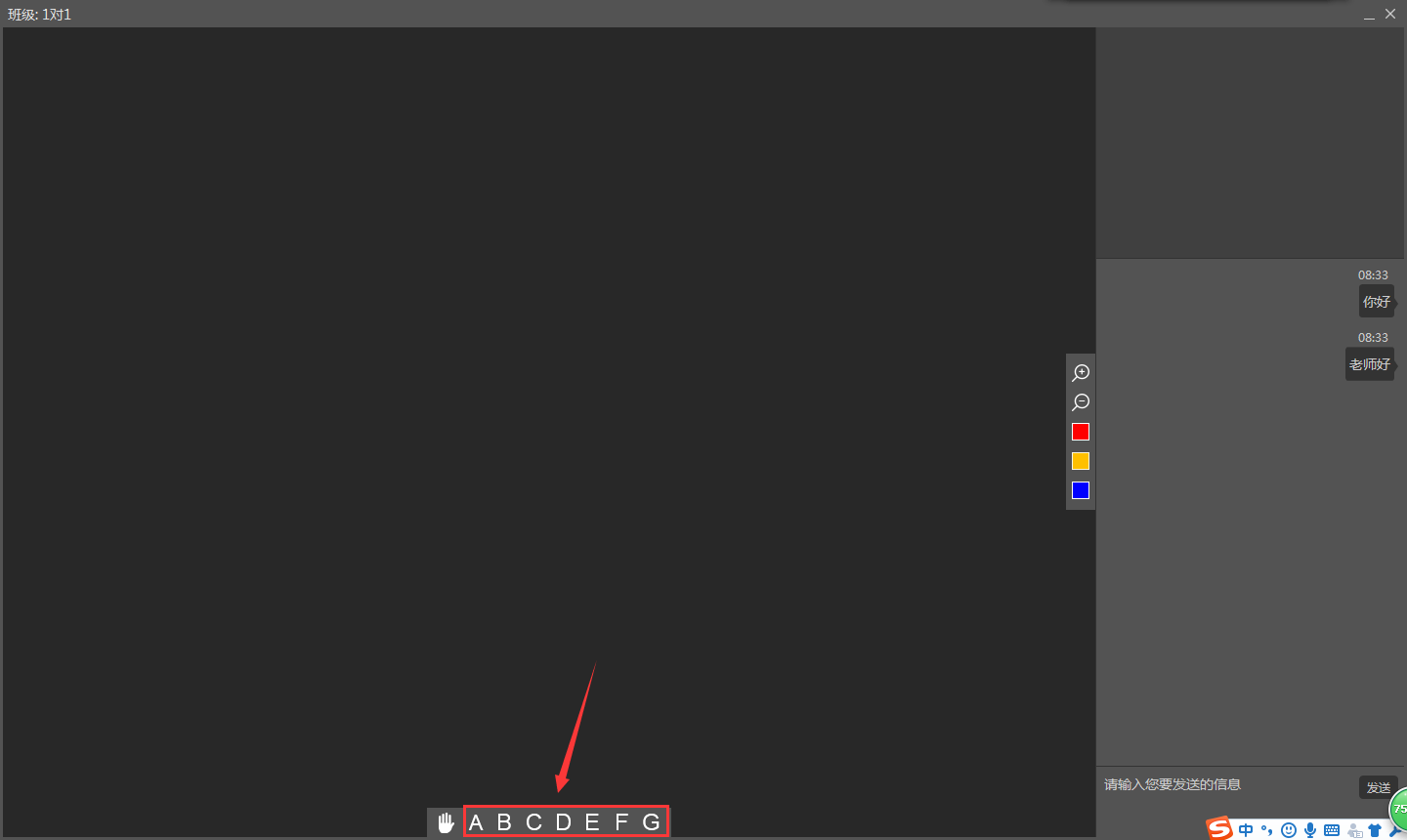
(电脑版)
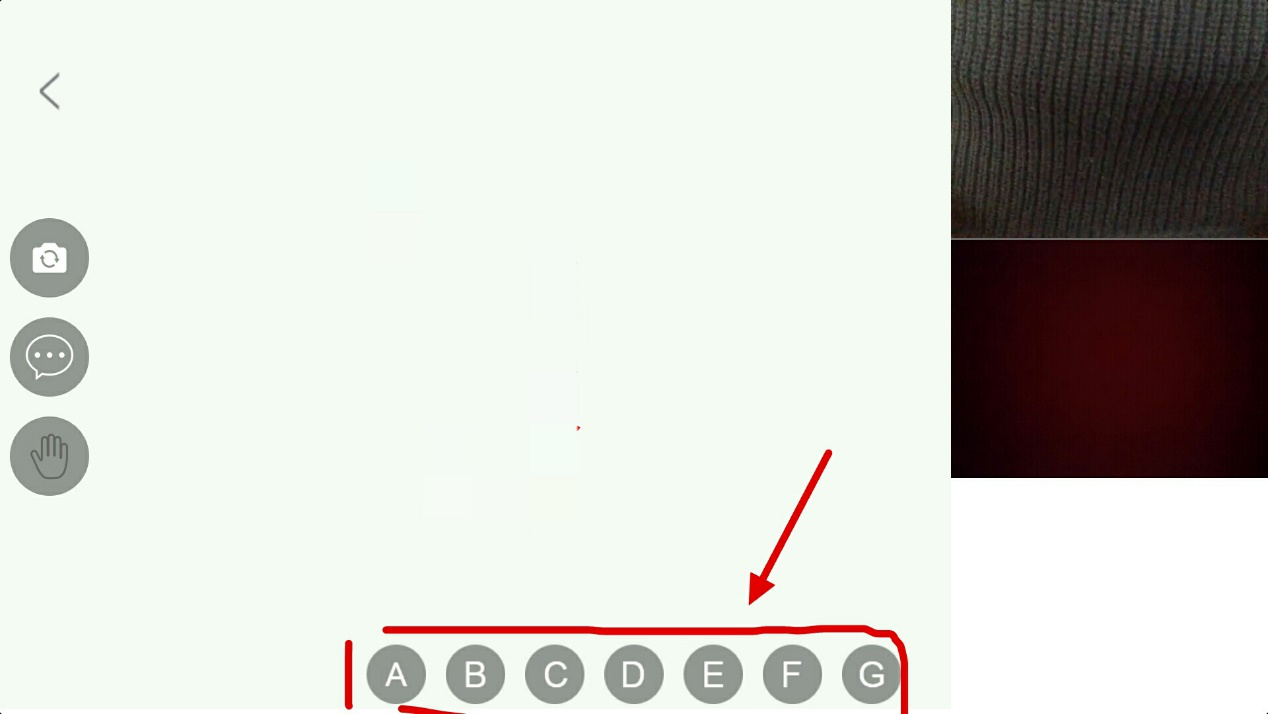
(手机/平板版)
七、查看课程记录
第一步 在班级列表中,找到所需查看的班级,并点击【课程记录】按钮,
第二歩 在弹出的课程记录列表中,选择要找的录像,点击【录像回放】按钮进行播放,手机或平板查看的时候,选择要找的录像,直接点击课程标题便可回放。
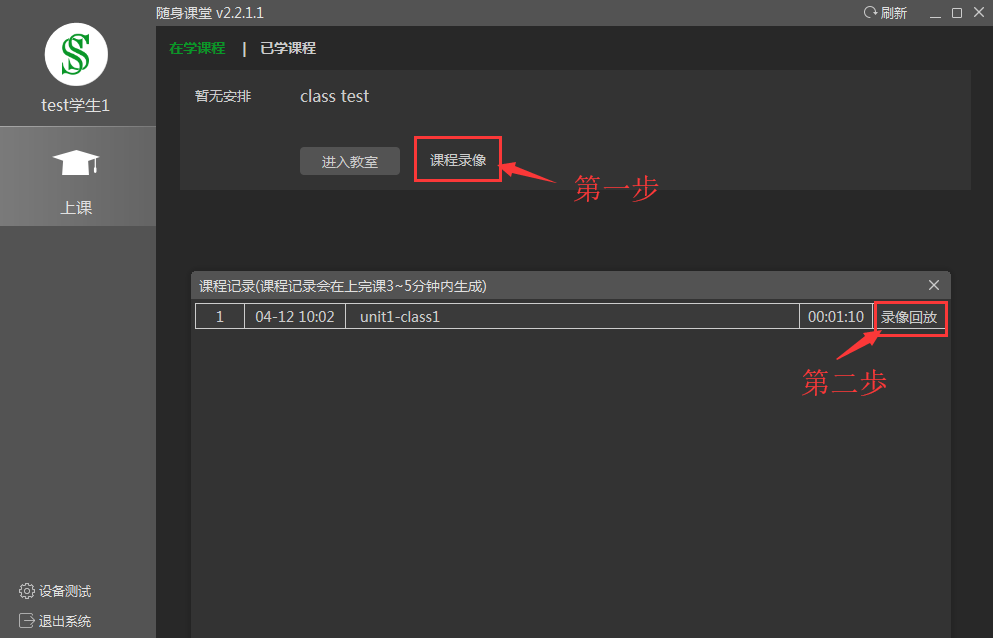
(电脑版)
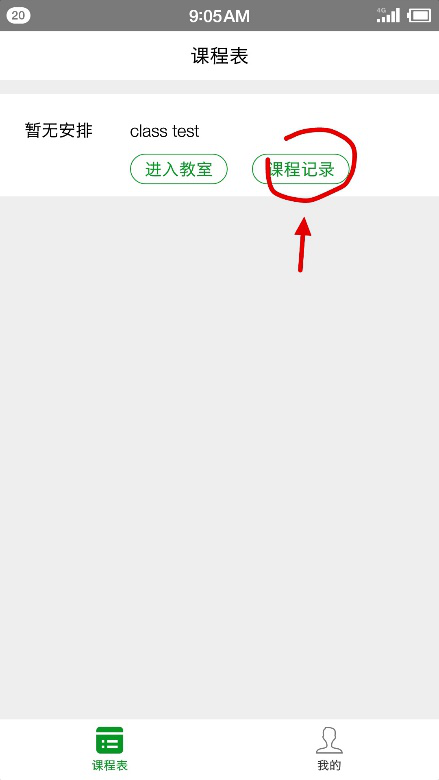
(手机/平板版)
随身课堂学生端功能特色
【移动网校】
App网校+小程序网校移动端全覆盖
课程营销、在线授课、在线支付
课程推荐、作业题库、问答社区
【互动课堂】
不限制上课人数,还原真实线下课堂
直播课堂包含互动直播、直播两种形式,随意选择。双师模式、助教模式、翻转课堂模式,随心搭配。
【录播课堂】
本地上传或者直接录制均可,一次录制 永久使用
录播内容完成后可链接至网校,学员可以自行购买支付,报名,并可以通过手机、平板或电脑进行观看学习。
【私有化部署】
满足个性化需求服务快速打造专属独立平台
品牌独立化、云盘私有化、数据私有化等、保证用户的数据安全、课件安全,更换自身品牌,彰显品牌实力。
配置要求
处理器(CPU)
PC: Intel i3以上处理
Mac: Intel 处理器
操作系统
PC: Windows7或更高版本
Mac: Mac OS X10.9或更高版本
内存要求
PC: 不低于2GB RAM
Mac: 不低于4GB RAM
网络要求
不低于2MBps
推荐设备
基础版
升级版
专业版
∨ 展开









 火花思维学生端
火花思维学生端 粉笔职教电脑版
粉笔职教电脑版 课中互动系统
课中互动系统 磨题帮电脑版
磨题帮电脑版 nb物理实验室学生端
nb物理实验室学生端 鸿合白板软件电脑版
鸿合白板软件电脑版 万题库电脑版
万题库电脑版 鸿合视频展台软件
鸿合视频展台软件 有道精品课电脑版
有道精品课电脑版 名师e课
名师e课



